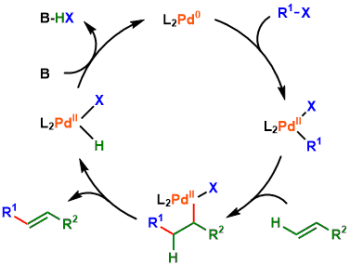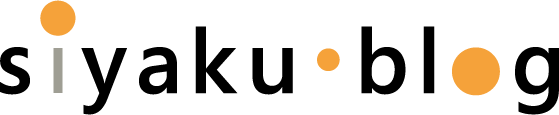ChemDrawの作図:触媒サイクル編
本記事はWEBに混在する化学情報をまとめ、それを整理、提供する化学ポータルサイト「Chem-Station」の協力のもと、ご提供しています。

概要
ChemDrawの使い方は誰に教わりましたか?大学の先生や先輩、もしくは独学の方もいらっしゃるかもしれません。今では自由に使いこなしている人でも、もっときれいに簡単に使えるテクニックに興味があるのではないでしょうか。今回は、作図例として、以下の溝呂木・Heck反応の触媒サイクルを描いてみましょう。
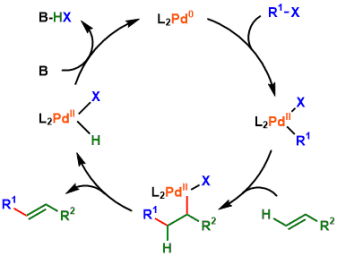
完成図
各操作
①触媒サイクルの基礎となる部分円矢印を書きます。
ここでは矢印ツールから3/4円を選んでおきます。直径の大きさはお好みで大丈夫です。
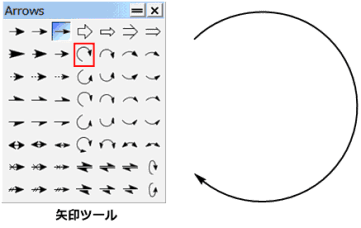
②必要な数だけ部分円矢印を複製します。
ここでは触媒サイクル上に4つの構造式を載せる(=間を結ぶサイクル矢印が4つ必要)想定で、4つに複製します。コピペはCtrl+C→Ctrl+Vです。ここでは説明のためずらして書いていますが、実際には完全にオーバーラップさせておいてください。
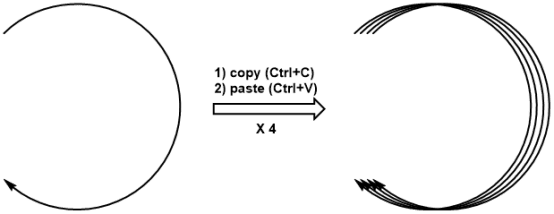
③各矢印の起点と終点をドラッグして、適当な位置に合わせます。
新しいバージョンのChemDrawでは、円を保ったまま部分円矢印の起点と終点を伸ばしたり短くしたり出来ます。この機能を活用して、うまく触媒サイクルの形に各矢印を配列させましょう。
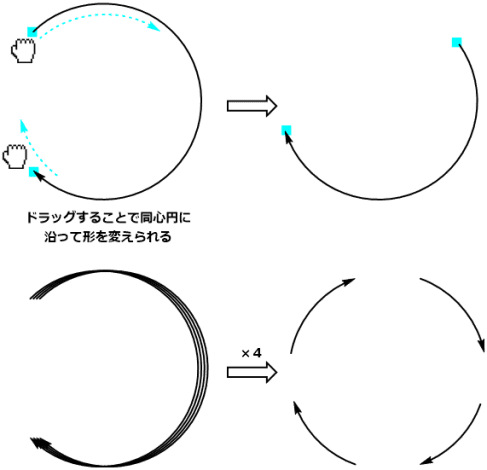
④各スキマに構造式を書きます。
構造式を別の位置にコピペしたい場合には、Ctrl+ドラッグが便利です。上手く活用して省力化しましょう。部分円矢印と構造式が重なるようであれば、③の方法で起点と終点をドラッグして微調整します。
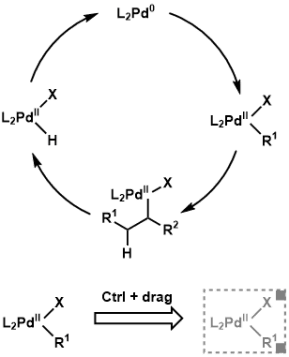
それぞれの原子ラベルの位置を合わせます。L2Pdの部分に注目してください。この箇所を選択した状態で右クリックし、Alignment→Flush Leftで左あわせ、Centeredで中央あわせ、Flush Rightで右あわせです。
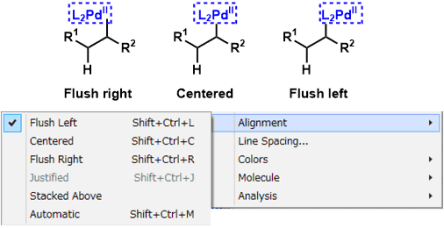
⑤外側の矢印と化合物の構造を書き加えます。
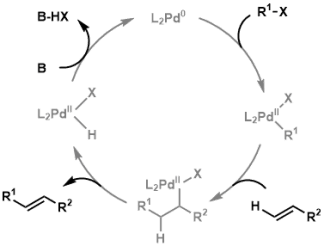
⑥分かりやすく色づけして完成!
色を変えたい箇所を選択し、メニューバーのColorsで希望の色を選択すれば変えられます。規定の色ではなく、独自色を使いたいときはOthers...で新たな色を作成できます。